
Sadržaj:
- Autor John Day [email protected].
- Public 2024-01-30 09:36.
- Zadnja promjena 2025-01-23 14:47.

Na krovu imamo sustav solarnih panela koji za nas proizvodi električnu energiju. Bila je to velika investicija unaprijed i polako se vraća s vremenom. Oduvijek sam to smatrao novcem koji pada u kantu svakih nekoliko sekundi kad izađe sunce. Dan za danom ti se novčići zbrajaju! Odlučio sam izgraditi monitor koji će oživjeti taj koncept. Blok upitnika iz braće Mario Brothers pokazao se savršenim. Svaki put kada naši solarni paneli proizvedu jednu kunu električne energije, blok zasvijetli i reproducira zvuk kovanice Mario. Svaki put kad paneli generiraju električnu energiju vrijednu jedan dolar (100 novčića), zasvijetli i reproducira Mario 1up zvuk baš kao i igra. Sretan je podsjetnik da moji paneli rade naporno čak i kad ja nisam.
Napomena: Kôd u ovom projektu trenutno radi samo s Enphase sustavima. Ako imate sustav s drugim monitorom, volio bih surađivati na rješenju koje bi odgovaralo vašem, samo ostavite komentar ispod.
Korak 1: Kako to radi

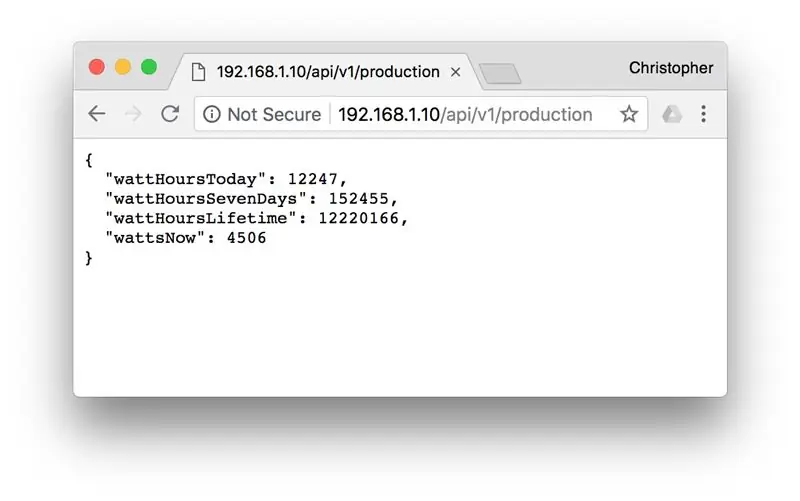
Ovaj projekt koristi NodeMCU za bežično povezivanje s kutijom Enphase Envoy za praćenje proizvodnje sunca. Ako ste trenutno spojeni na mrežu s izaslanikom, provjerite njezinu IP adresu gledajući zaslon na okviru. Moj je trenutno na 192.168.1.10. Ako slijedite donju vezu, dobit ćete kratki (JSON) tekstualni odgovor koji pokazuje koliko su energije vaše ploče do sada generirale i trenutnu izlaznu snagu.
192.168.1.10/api/v1/production (Vjerojatno ćete morati promijeniti dio 192.168.1.10 tako da odgovara vašoj IP adresi izaslanika.)
Ovaj projekt koristi vrijednost "wattsNow" i cijenu po kilovat satu navedenu pri postavljanju kako bi izračunao koliko je potrebno sustavu da proizvede električnu energiju vrijednu jedan cent. Nakon što prođe toliko vremena, reproducira zvuk novčića i treperi žuto.
Korak 2: Prikupite materijale


Za izradu ovog solarnog monitora trebat će vam sljedeće.
Elektroničke komponente:
- NodeMCU Amazon 4,99 USD
- Mini Breadboard
- Žuta i zelena LED
- Piezo zujalica
- 2-100 Ω otpornika
- USB Micro B kabel (koristio sam kratki za napajanje projekta, a duži za prijenos programa)
- Kratkospojne žice
- USB zidni adapter (koristio sam stari punjač za iPhone)
- Enphase Envoy Monitor spojen na bežični usmjerivač
Komponente kutije:
- 3D pisač, sa poželjno žutim filamentom
- 3 komada pleksiglasa izrezana na kvadrat 3-1/8"
- bijela boja u spreju (koristila sam Rust-oleum, ali bi vjerojatno bilo nešto prozirnije)
Korak 3: Započnite s NodeMCU -om i prenesite program
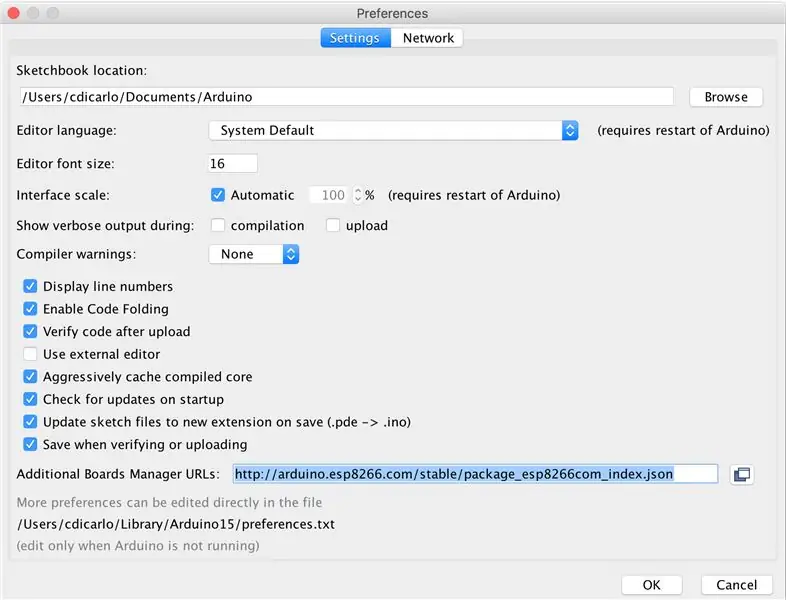
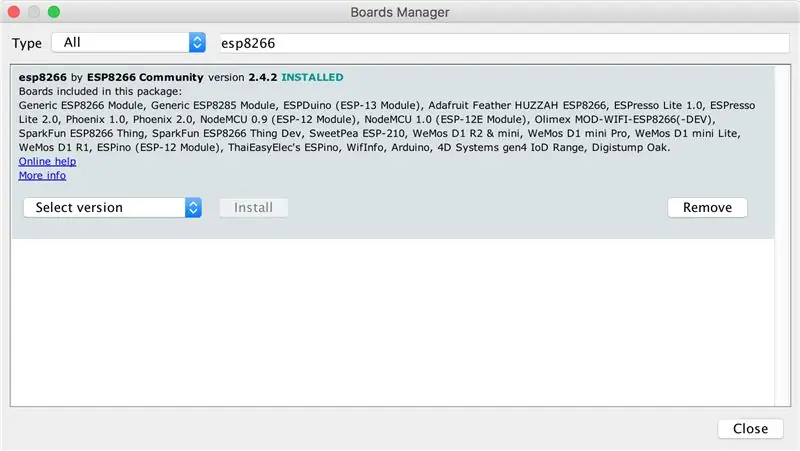
Magesh Jayakumar stvorio je izvrsne upute za početak rada s NodeMCU -om. Brzi početak rada na Nodemcu ESP8266 na Arduino IDE -u Jasno je, doista, i daje nekoliko primjera. Vrijedi provjeriti jeste li tek počeli raditi na NodeMCU -u, ali ovdje ću dati važne korake.
- Preuzmite, instalirajte i pokrenite Arduino IDE.
- Idite na postavke i unesite sljedeću adresu u tekstualni okvir "Dodatni URL -ovi upravitelja ploča:", a zatim kliknite U redu.
- Idite na Alati> Ploča> Upravitelj ploča. Potražite ESP8266 i instalirajte "esp8266 od strane zajednice ESP8266"
- Idite na Alati> Ploča> NodeMCU 1.0. Bit će naveden ispod ostalih Arduino ploča.
- Provjerite je li vaš NodeMCU povezan USB -om i idite na Alati> Priključak> Odaberite USB priključak.
- Preuzmite i otvorite datoteku SolarMonitor.ino i otvorite je u Arduino IDE -u. Na vrhu programa nalaze se 4 informacije koje je programu potrebno za uspješno pokretanje. To su ssid i lozinka vaše bežične mreže, vaša IP adresa izaslanika navedena na zaslonu izaslanika i vrijednost jednog kWh solarne energije u centima. Zadnju vrijednost možete dobiti iz računa za struju. Ako ste upisani u SREC program kroz svoju državu, dodajte i to.
- Prenesite izmijenjeni program na svoj NodeMCU klikom na gumb za prijenos (strelica) u gornjem lijevom kutu prozora.
Korak 4: Izgradite elektroniku
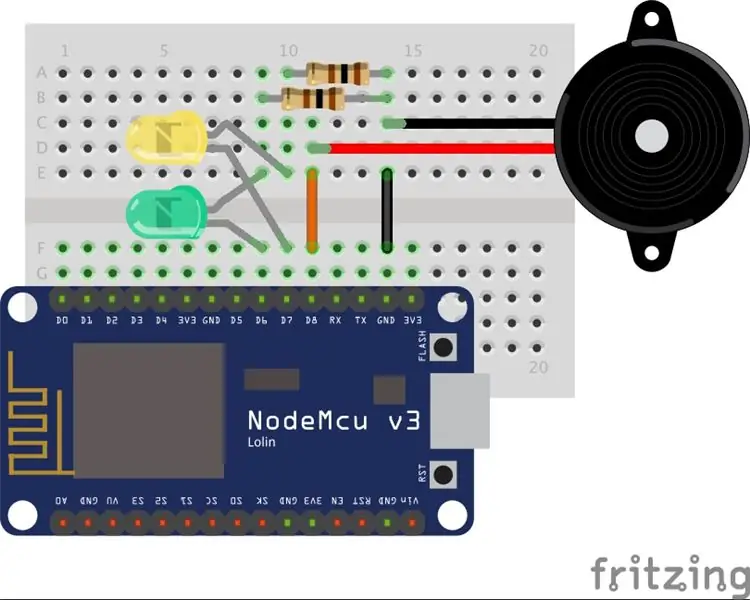

Za izradu elektroničkih komponenti pogledajte gornji dijagram ožičenja. Sažetak je ispod:
- Pozitivan kraj zelene LED diode spojen na D6, negativan kraj na 100 ohmskom otporniku.
- Pozitivan kraj žute LED diode spojen je na D7, negativni kraj na 100 ohmski otpornik.
- Pozitivan kraj piezo zujalice spojen je na D8.
- Svi krugovi završavaju na GND.
Korak 5: Izgradite kutiju

Ispišite okvir pomoću gornjih STL datoteka. Koristio sam žutu nit. Za umetanje upitnika izrežite tri kvadrata od pleksiglasa 3-1/8 "x 3-1/8". Htio sam da upitnici propuštaju svjetlost, ali zaklone elektroniku iznutra pa sam im dao lagani premaz bijele boje u spreju. Koristio sam Rust-oleum, ali bi nešto transparentnije vjerojatno bolje funkcioniralo. Nakon što se umetci osuše, upotrijebite nekoliko mrlja vrućeg ljepila kako biste ih pričvrstili na unutarnje strane kutije. Zatim dodajte zidni adapter u kutiju sa zupcima koji vire kroz stražnju stranu. Učvrstite ga na mjesto s mrvicom vrućeg ljepila na dnu.
Korak 6: Dodajte elektroniku


Priključite USB kabel u zidni adapter i spojite ga na NodeMCU. Ovdje sam upotrijebio skraćeni kabel kako bih smanjio nered u kutiji. Na kraju zalijepite ploču za kruh na stražnju stranu kutije pomoću ljepila na dnu ili drugog mrvicu vrućeg ljepila. Uskočite na vrh i uključite tu sisu. Prije nego što to shvatite, bit će vam do očiju Mario novčići!
Korak 7: Koraci u budućnosti
- Ako imate sustav solarnih panela koji je napravio netko drugi, a ne Enphase, volio bih vam pomoći da i ovo funkcionira na vašem sustavu. Sve dok postoji neka vrsta lokalnog ili web-zasnovanog API-ja, to bi trebala biti jednostavna manipulacija nizovima. Ostavite komentar, pa ako mogu pomoći.
- Mogu dodati numerički zaslon kako bih mogao vidjeti kako centi otkucavaju svaki put kad zazvoni. Ostanite uz nas.
Preporučeni:
Arduino - solarni solarni punjač PV MPPT: 6 koraka (sa slikama)

Arduino - PV MPPT solarni punjač: Na tržištu postoji mnogo kontrolora punjenja. obični jeftini kontroleri punjenja nisu učinkoviti za korištenje maksimalne snage iz solarnih panela. Oni koji su učinkoviti, vrlo su skupi. Pa sam odlučio napraviti vlastiti kontroler punjenja koji je E
Uspjeh montaže za izravnavanje bloka: 30 koraka

Uspjeh montaže za izravnavanje Bloka: Ovo je posljednji tehnički zapis za dr. Douglasa Lecorchicka u Berea College TAD 330 Class koji je završio Karmadri Santiago 28. travnja 2020
Makerspaceov Robo -regruter - saznajte odgovore na vaša često postavljana pitanja: 4 koraka

Makerspaceov Robo-regruter-saznajte odgovore na vaša često postavljana pitanja: Prošle godine sam pred ravnateljem škole postavio ideju o održavanju izvannastavnog razreda Makerspacea za učenike koji su znatiželjni znati sve o svakom alatu koji imamo. Pa kad se konačno složio, znao sam da moram zgrabiti pažnju svih učenika
Blokirana svjetiljka za pitanja s aktiviranjem Maria: 8 koraka (sa slikama)

Blokirana svjetiljka s pitanjem aktiviranom Mariom: Super Mario igre bile su moje djetinjstvo. Oduvijek sam želio imati neke rekvizite u igrama, a sada kad imam alate za to, odlučio sam ih početi stvarati. Prvi na popisu je blok pitanja. Uspio sam napraviti
Sinteza video bloka Vivado HLS video IP: 12 koraka

Vivado HLS Video IP Block Synthesis: Jeste li ikada poželjeli obradu videa u stvarnom vremenu bez dodatnog kašnjenja ili u ugrađenom sustavu? Za to se ponekad koriste FPGA (Field Programmable Gate Arrays). međutim, pisanje algoritama za video obradu u hardverskim specifikacijama
